Deepin Terminal adalah program sumber terbuka dan gratis yang dikembangkan oleh Deepin Technology. Hal yang menarik tentang emulator terminal Deepin adalah antarmukanya yang intuitif, yang mencakup kemampuan yang bermanfaat. Ini memiliki antarmuka pengguna tabby, mirip dengan browser, di mana Anda dapat menambahkan ruang kerja tambahan. Pintasan keyboard terminal khusus juga dimungkinkan.
Jika Anda tidak ingin menulis dan menjalankan perintah pembaruan sistem setiap saat, Anda dapat membuat pintasan keyboard untuk itu. Setelah itu, Anda hanya perlu menekan tombol yang ditetapkan setiap kali, dan Terminal Deepin akan menjalankan perintah pembaruan secara otomatis.
Jika Anda mencari emulator terminal baru dan lebih menarik secara visual untuk ditambahkan ke perangkat Anda, Deepin Terminal mungkin yang Anda cari. Program ini dirancang dengan tujuan memberikan pengalaman pengguna yang lebih baik melalui antarmuka teks. Meskipun awalnya dirancang khusus untuk Deepin, ini juga dapat diinstal di Ubuntu dan Linux Mint.
Beberapa fitur utama Deepin Terminal termasuk layar terbagi vertikal dan horizontal, pengubah ruang kerja terminal, latar belakang transparan dengan opsi penyesuaian, koneksi SSH, pengubahan ukuran font, pintasan keyboard yang dapat disesuaikan, akses cepat ke opsi penting melalui klik kanan, mode layar penuh, dan banyak lagi. Anda juga dapat mengubah tampilan terminal dengan skin.
Instal Deepin Terminal di Distro berbasis Ubuntu
Pada artikel ini, meskipun kami hanya akan membahas Ubuntu Linux, tutorial ini juga berlaku untuk distro berbasis Ubuntu lainnya seperti Linux Mint, Pop OS!, dan banyak lagi.
Perbarui Sistem Linux Ubuntu
Buka aplikasi terminal default di sistem Ubuntu Anda atau tekan Ctrl+ALT+T . Sekarang Anda dapat menjalankan perintah pemutakhiran dan pemutakhiran Linux Ubuntu berikut untuk memasang pemutakhiran sistem dan menyegarkan cache indeks repositori perangkat lunak.
sudo apt update && sudo apt upgrade
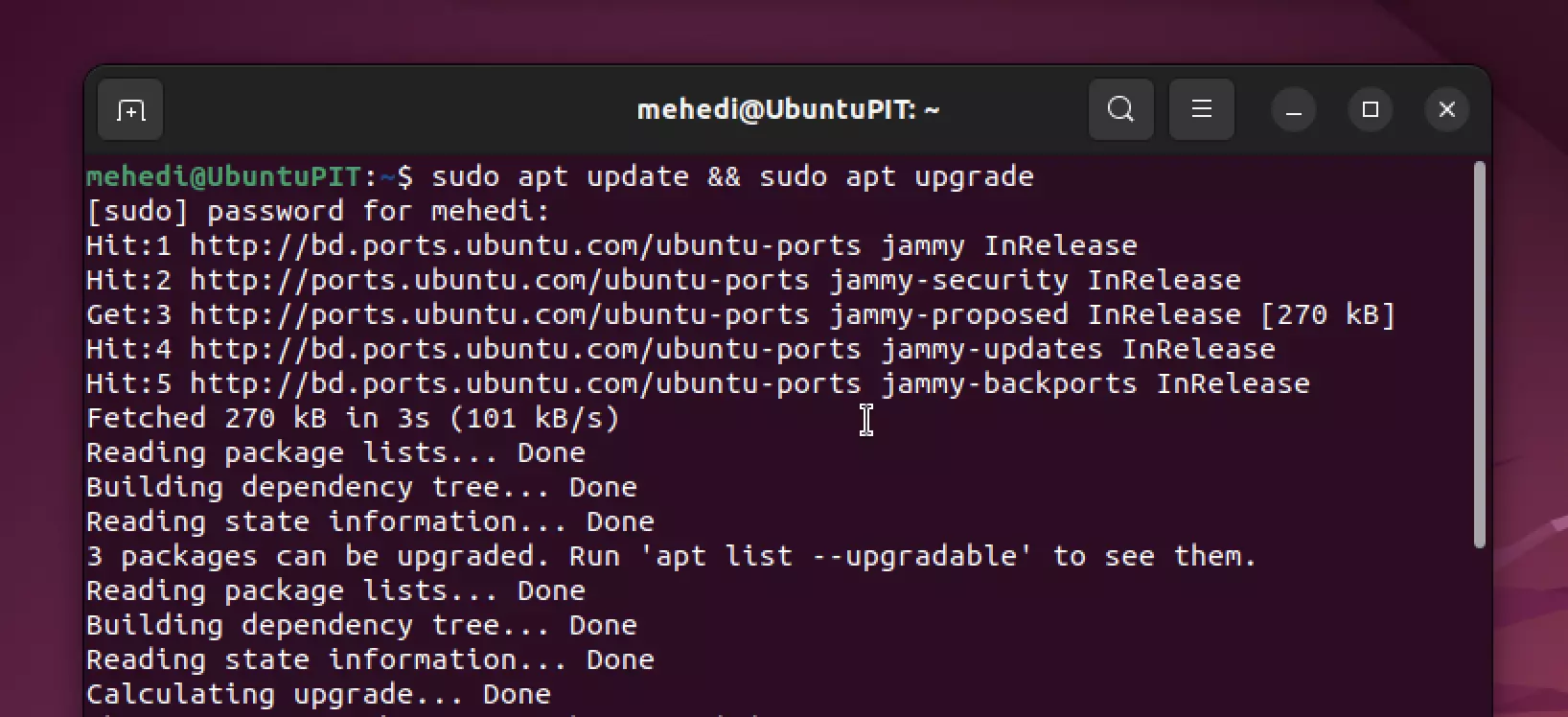
Instal Deepin Terminal di Ubuntu Linux
Kami tidak perlu mengimpor repositori apa pun dari sumber luar untuk menginstal terminal Deepin ke Linux Ubuntu kami — kami dapat mengakses semua paket yang diperlukan langsung dari repositori sistem default kami menggunakan APT pkg. Yang harus Anda lakukan adalah menjalankan perintah berikut, dan penginstalan akan dimulai secara otomatis.
sudo apt install deepin-terminal
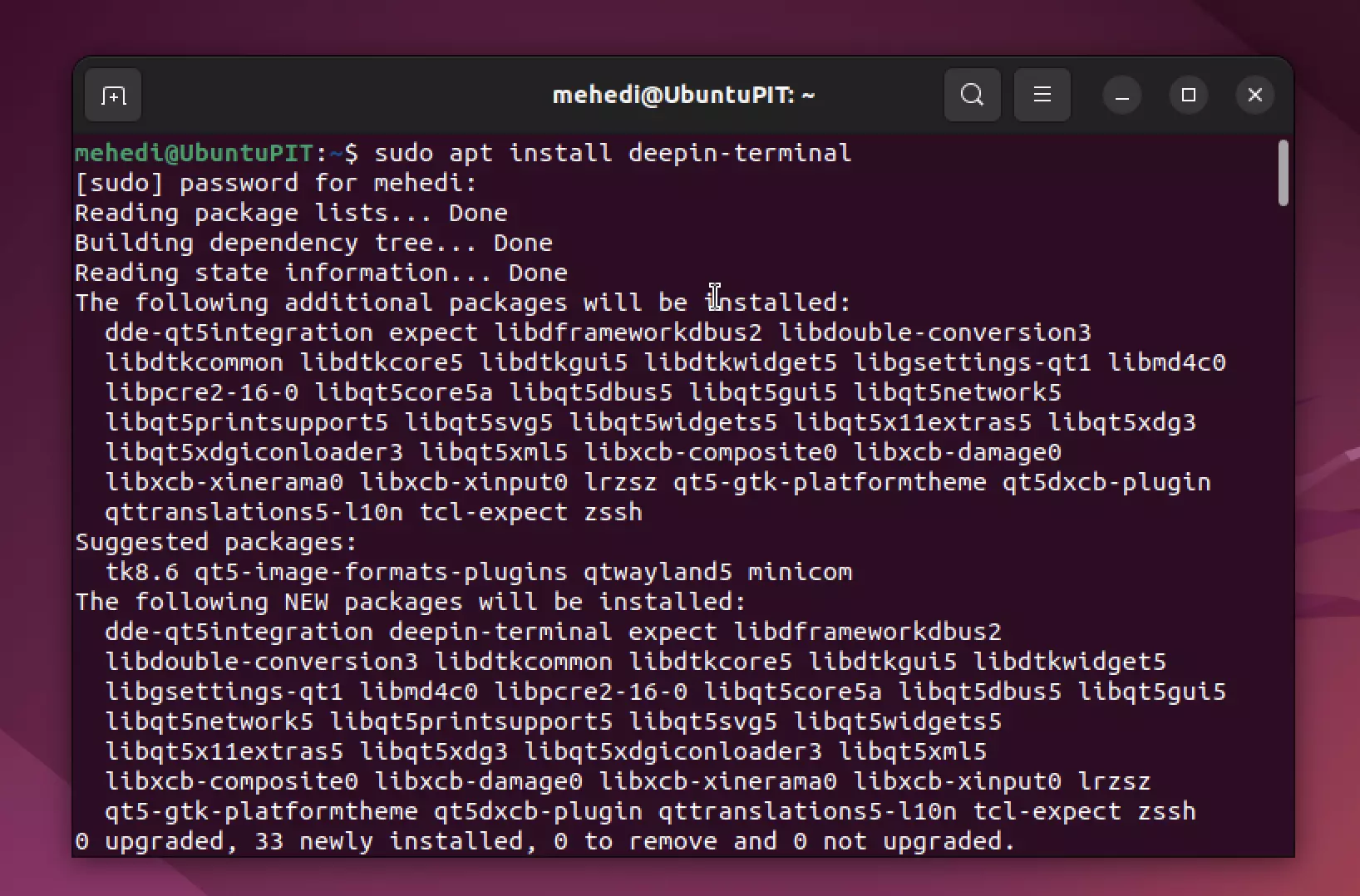
Luncurkan Deepin Terminal Emulator
Sekarang buka peluncur aplikasi dan cari Deepin Terminal. Ikonnya akan muncul di hasil pencarian; klik untuk menjalankannya.
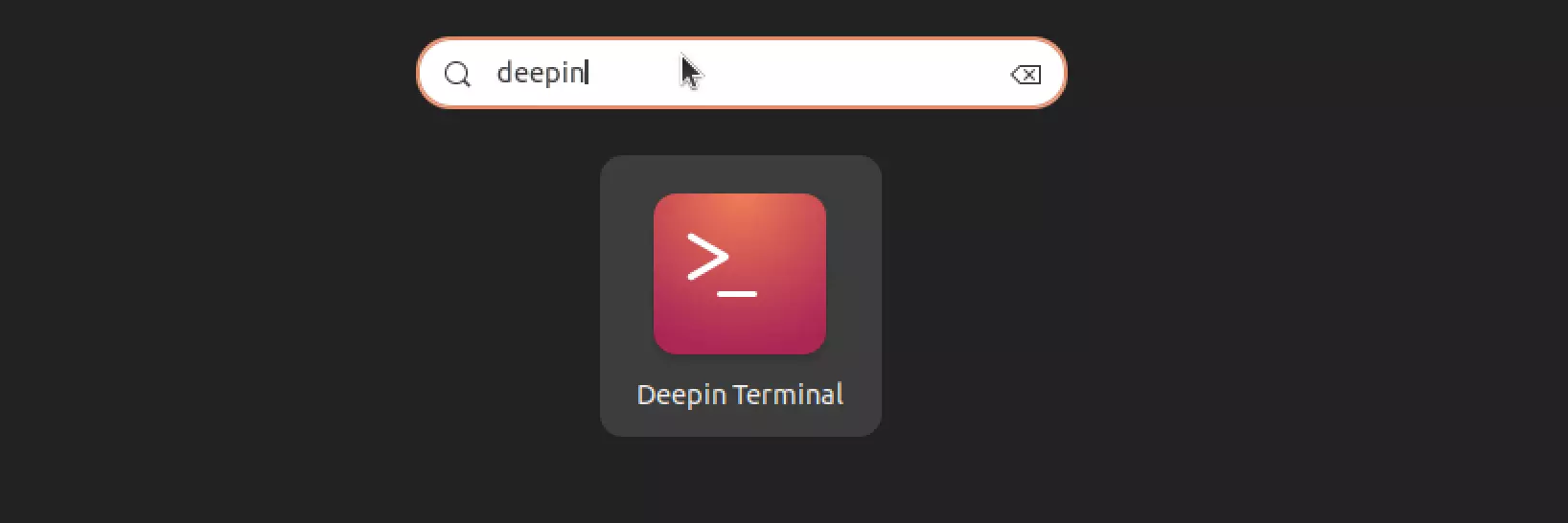
Tambahkan Perintah Khusus
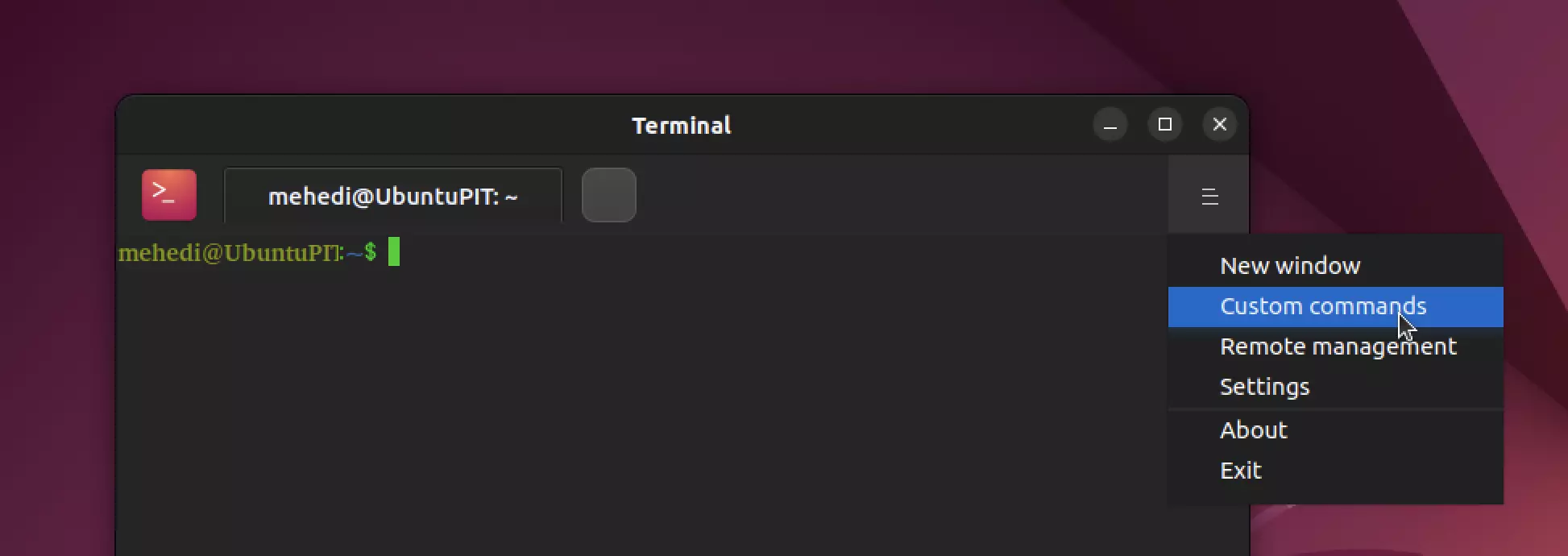 Jika Anda ingin mempercepat pekerjaan Anda dengan menambahkan pintasan keyboard untuk perintah biasa, Deepin Terminal memiliki built- dalam fitur yang disebut “Perintah Kustom”.
Jika Anda ingin mempercepat pekerjaan Anda dengan menambahkan pintasan keyboard untuk perintah biasa, Deepin Terminal memiliki built- dalam fitur yang disebut “Perintah Kustom”.
Untuk menggunakannya, klik ikon Burger di pojok kanan atas terminal dan pilih "Perintah Khusus". Kemudian klik tombol "Tambahkan perintah". Beri nama perintah Anda dan ketik perintah yang ingin Anda jalankan secara otomatis dengan pintasan keyboard. Terakhir, masukkan pintasan keyboard yang diinginkan dan tekan simpan!
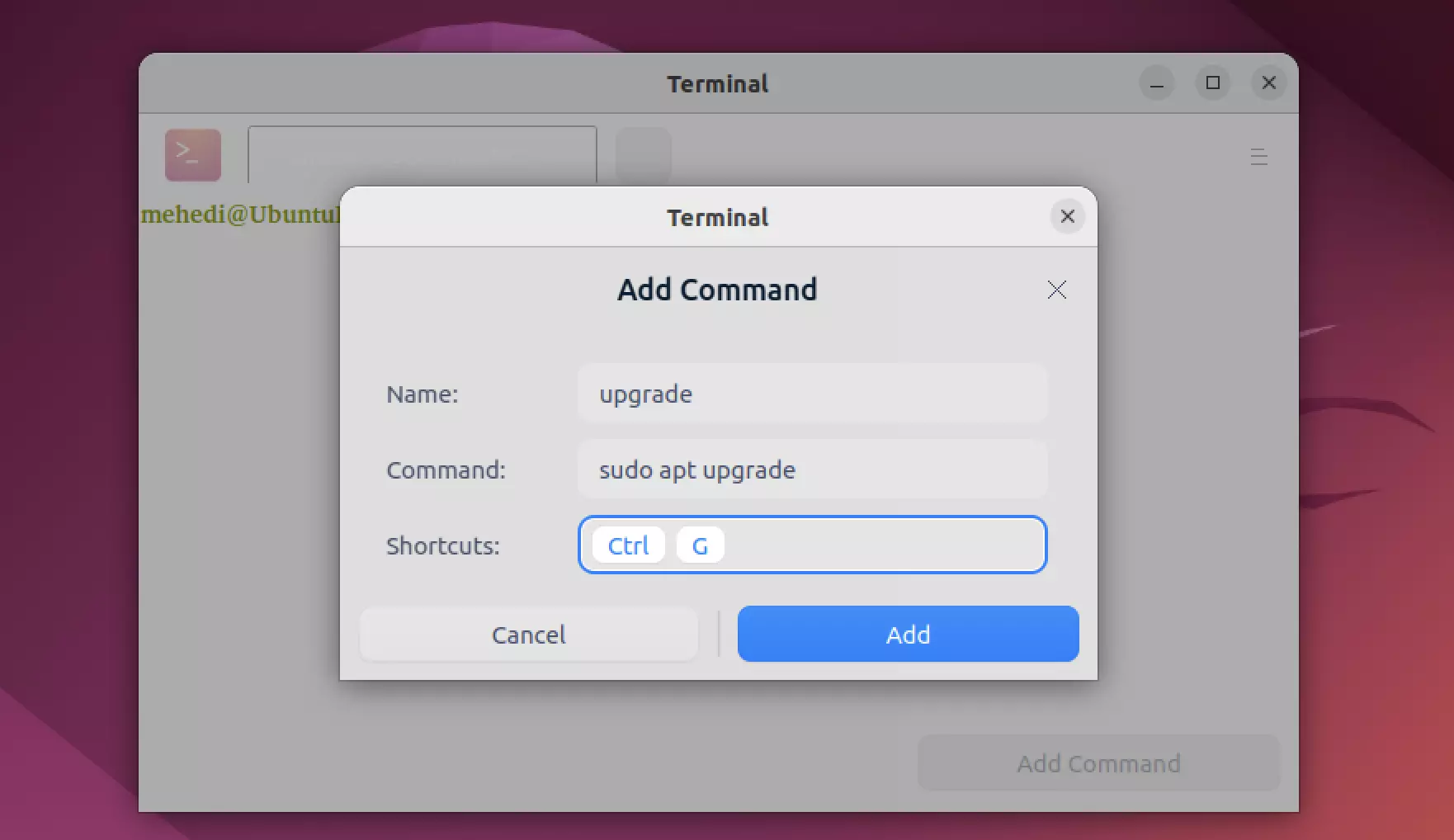
Copot atau Hapus Terminal Deepin
Untuk menghapus program terminal ini dari sistem Linux Ubuntu Anda, gunakan perintah berikut:
sudo apt autoremove --purge deepin-terminal
Terakhir, Wawasan
Deepin Terminal adalah emulator terminal terbaru yang menawarkan beberapa fitur unik yang tidak ditemukan di emulator Linux lainnya. Ini termasuk editor teks bawaan, dukungan untuk beberapa terminal di jendela yang sama, dan fungsi pencarian praktis yang memungkinkan Anda menemukan perintah dan file dengan cepat.
Emulator terminal yang cantik ini dikenal dengan desainnya yang ramping dan emulasi perintah yang efektif. Deepin Terminal adalah emulator terminal hebat yang dapat Anda gunakan di Ubuntu. Ini memiliki banyak fitur dan opsi yang menjadikannya pilihan yang sangat baik untuk kebutuhan Anda.
Dalam tutorial ini, Anda telah mempelajari cara menginstal emulator terminal deepin di sistem Ubuntu Anda. Jika Anda memiliki masalah dalam menginstalnya, beri tahu saya di komentar di bawah. Dan jangan lupa untuk berbagi dengan teman geek Linux Anda!